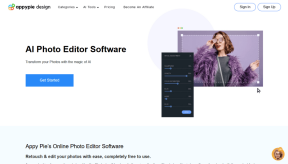6 geriausi būdai, kaip ištaisyti atnaujinimo „Apple ID“ nustatymų klaidą „iPhone“.
Įvairios / / April 27, 2022
Ar jūsų iPhone nuolat ragina atnaujinti Apple ID nustatymus? Gerai tada tu tikrai ne vienas. Nors klaidos pranešimas „Atnaujinti Apple ID nustatymus“ dažniausiai pasirodo iškart po to, kai pakeitėte arba baigėte nustatyti „Apple ID“, gali būti kitų priežasčių.

Šiame įraše pasidalinsime keliais trikčių šalinimo patarimais, kurie turėtų padėti atmesti „Atnaujinti Apple ID nustatymus“ pranešimą savo iPhone lengvai. Taigi, pradėkime.
1. Įveskite savo Apple ID slaptažodį
Galite pradėti darydami tai, ko prašo jūsų iPhone – atnaujinkite Apple ID nustatymus. Dažniausiai užtenka patikrinti dabartinį „Apple ID“ slaptažodį, kad atsikratytumėte pranešimo „Atnaujinti Apple ID nustatymus“. Taigi, jūs turėtumėte pradėti nuo to.
1 žingsnis: Paleiskite „iPhone“ nustatymų programą ir bakstelėkite pranešimą „Atnaujinti Apple ID nustatymus“. Tada paspauskite Tęsti.

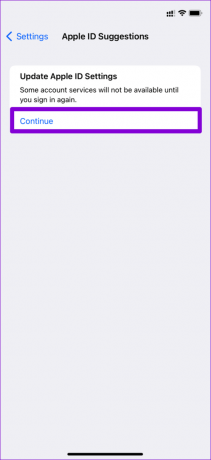
2 žingsnis: Įveskite savo Apple ID slaptažodį ir bakstelėkite Prisijungti.

3 veiksmas: Patvirtinus, braukite aukštyn iš ekrano apačios (arba du kartus paspauskite pradžios mygtuką senesniuose „iPhone“ įrenginiuose), kad būtų parodytas programų perjungiklis. Braukite aukštyn nustatymų programoje, kad ją uždarytumėte.

Dar kartą atidarykite „Nustatymų“ programą, kad pamatytumėte, ar pranešimų debesėlio nebeliko.
2. Patikrinkite, ar naudojate tinkamą „Apple ID“.
Jei turite kelis Apple ID, turėsite dar kartą patikrinti Apple ID, kurį naudojate savo telefone. Yra tikimybė, kad nepavyks patvirtinti „Apple ID“ nustatymų tik todėl, kad įvedėte neteisingą slaptažodį.
Atidarykite „Nustatymų“ programą ir viršuje bakstelėkite savo vardą. Šiuo metu naudojamą Apple ID rasite viršuje.


3. Atsijunkite ir prisijunkite
Kitas būdas atsikratyti pranešimo „Atnaujinti Apple ID nustatymus“ yra atsijungimas ir vėl prisijungti. Gera idėja sukurti naują seansą su išsamia paskyros informacija. Tai padės, jei prisijungėte pakeitę Apple ID slaptažodį ir iPhone nesinchronizavo pakeitimo. Todėl neturėtumėte praleisti šio sprendimo.
1 žingsnis: Atidarykite „iPhone“ nustatymų programą ir viršuje bakstelėkite savo vardą.

2 žingsnis: Slinkite į puslapio apačią ir bakstelėkite Atsijungti. Pasirinktinai, naudodami perjungiklius, galite išsaugoti konkrečių duomenų kopiją „iPhone“. Tada bakstelėkite Atsijungti viršutiniame dešiniajame kampe.


Vėl prisijunkite naudodami „Apple ID“ kredencialus ir patikrinkite, ar dingo pranešimas „Atnaujinti Apple ID nustatymus“.
4. Atnaujinkite Apple ID informaciją
Jei reikia atnaujinti „Apple ID“ informaciją, pvz., mokėjimo informaciją, pvz., kredito ar debeto korteles, jūsų „iPhone“ gali jus varginti pranešimu „Atnaujinti Apple ID nustatymus“. Taigi pabandykite patikrinti savo Apple ID mokėjimo metodus iš savo iPhone.
1 žingsnis: Atidarykite „iPhone“ nustatymų programą ir viršuje bakstelėkite savo vardą.
2 žingsnis: Eikite į Mokėjimas ir pristatymas.

3 veiksmas: Jei kurios nors iš pridėtų kortelių galiojimo laikas baigėsi, bakstelėkite Pridėti mokėjimo metodą ir vadovaukitės ekrane pateikiamomis instrukcijomis, kad pridėtumėte naują mokėjimo būdą.

5. Atstatyti slaptažodį
Keisti savo dabartinį Apple ID slaptažodis yra dar vienas dalykas, kurį galite pabandyti išspręsti šią klaidą. Naujo slaptažodžio atnaujinimas visuose „Apple“ įrenginiuose gali būti varginantis, tačiau tai tikrai verta išbandyti.
Norėdami iš naujo nustatyti Apple ID slaptažodį savo iPhone, atlikite toliau nurodytus veiksmus.
1 žingsnis: Paleiskite „iPhone“ nustatymų programą ir viršuje bakstelėkite savo vardą.

2 žingsnis: Eikite į Slaptažodis ir sauga ir bakstelėkite Keisti slaptažodį.


3 veiksmas: Nustatykite naują „Apple ID“ slaptažodį įvesdami jį du kartus. Galiausiai bakstelėkite Keisti.

6. Atnaujinkite iOS
Keli vartotojai pranešė, kad po atnaujinimo matė pranešimą „Atnaujinti Apple ID nustatymus“. Jei problema kilo tik dėl „iOS“ klaidos, tada atnaujinama į naujesnę versiją turėtų padėti. Be to, gera praktika yra nuolat atnaujinti savo iPhone, kad apsaugotumėte jį nuo bet kokių saugumo spragų.
Norėdami patikrinti, ar „iPhone“ yra naujinimų, atidarykite meniu „Nustatymai“ ir eikite į „Bendra“. Tada bakstelėkite Programinės įrangos naujinimas.


Atsisiųskite ir įdiekite visus laukiančius iOS naujinimus.

Susirūpinimo priežastis
Atsikratyti klaidos „Atnaujinti Apple ID nustatymus“ gali būti taip paprasta, kaip įvesti slaptažodį, arba taip pat sunku, kaip jį nustatyti iš naujo. Tačiau svarbu atkreipti dėmesį į šią klaidą ir neignoruoti. Vienas iš aukščiau pateiktų sprendimų turėtų padėti jums ištaisyti klaidą. Praneškite mums, kuris iš jų padarė triuką toliau pateiktame komentarų skyriuje.
Paskutinį kartą atnaujinta 2022 m. balandžio 26 d
Aukščiau pateiktame straipsnyje gali būti filialų nuorodų, kurios padeda palaikyti „Guiding Tech“. Tačiau tai neturi įtakos mūsų redakciniam vientisumui. Turinys išlieka nešališkas ir autentiškas.

Parašyta
Pankilas pagal profesiją yra statybos inžinierius, kuris savo kelią pradėjo kaip rašytojas EOTO.tech. Neseniai jis prisijungė prie „Guiding Tech“ kaip laisvai samdomas rašytojas, kad apžvelgtų „Android“, „iOS“, „Windows“ ir žiniatinklio naudojimo instrukcijas, paaiškinimus, pirkimo vadovus, patarimus ir gudrybes.